
在开发中,我们经常使用到ListView这个控件。Android的API也提供了许多创建ListView适配器的快捷方式。例如ArrayAdapter、SimpleAdapter和SimpleCursorAdapter等。但你是否发现,如果采用这些系统自带的适配器,对于事件的响应只能局限在一个行单位。假设一行里面有一个按钮和一个图片控件,它们之间的响应操作是不一样的。若采用系统自带的适配器,就不能精确到每个控件的响应事件。这时,我们一般采取自定义适配器来实现这个比较精确地请求。
ListView的创建,一般要具备两大元素:
1)数据集,即要映射的字符串、图片信息之类。
2)适配器,实现把要映射的字符串、图片信息映射成视图(如Textview、Image等组件),再添加到ListView中。
下面是一个实操例子:
实现细节:
1、创建数据集,一般定义如下
private List<Map<String, Object>> listItems;
元素添加方式:
Map<String, Object> map = new HashMap<String, Object>();
map.put("image", imgeIDs[i]); //图片资源
map.put("title", "物品名称:"); //物品标题
map.put("info", goodsNames[i]); //物品名称
map.put("detail", goodsDetails[i]); //物品详情
listItems.add(map); //添加一项
2、创建适配器
public class ListViewAdapter extends BaseAdapter{........} //自定义的适配器一般继承BaseAdapter类
listViewAdapter = new ListViewAdapter(this, listItems);
3、给ListView设置适配器
listView.setAdapter(listViewAdapter);
4、这里还有个关键点,如何把list_item.xml布局作为一个视图,添加到listView中:
LayoutInflater listContainer;//视图容器工厂
listContainer = LayoutInflater.from(context);//创建视图容器工厂并设置上下文
convertView = listContainer.inflate(R.layout.list_item, null); //创建list_item.xml布局文件的视图
实例视图如下:
1)布局文件main.xml<?xmlversion="1.0"encoding="utf-8"?><LinearLayoutxmlns:Android="/apk/res/android" Android:orientation="vertical" Android:layout_width="fill_parent" Android:layout_height="fill_parent"><!--结算--><LinearLayoutAndroid:gravity="center_horizontal" Android:orientation="horizontal"android:layout_width="fill_parent" Android:layout_height="wrap_content"><TextViewAndroid:text="结算:" Android:layout_width="wrap_content" Android:layout_height="wrap_content" Android:textColor="#FFFFFFFF" Android:textSize="20px"/><ImageButtonAndroid:id="@+id/imgbt_sum" Android:layout_width="40px" Android:layout_height="40px" Android:background="@drawable/shopping"/></LinearLayout><TextViewAndroid:text="商品列表:" Android:layout_width="wrap_content" Android:layout_height="wrap_content" Android:textColor="#FFFFFFFF"/><!--商品列表--><ListViewAndroid:id="@+id/list_goods" Android:layout_width="fill_parent" Android:layout_height="wrap_content"/></LinearLayout>
列表项布局文件list_item.xml
<?xmlversion="1.0"encoding="utf-8"?><LinearLayoutxmlns:Android="/apk/res/android" Android:orientation="horizontal"android:layout_width="fill_parent" Android:layout_height="fill_parent"><!--商品图片--><ImageViewAndroid:id="@+id/imageItem" Android:layout_width="wrap_content" Android:layout_height="wrap_content" Android:layout_margin="5px"/><!--商品信息--><LinearLayoutAndroid:orientation="vertical" Android:layout_width="wrap_content" Android:layout_height="wrap_content"><TextViewAndroid:id="@+id/titleItem" Android:layout_width="wrap_content" Android:layout_height="wrap_content" Android:textColor="#FFFFFFFF" Android:textSize="13px"/><TextViewAndroid:id="@+id/infoItem" Android:layout_width="wrap_content" Android:layout_height="wrap_content" Android:textColor="#FFFFFFFF" Android:textSize="22px"/></LinearLayout><!--购买和商品详情--><LinearLayoutAndroid:gravity="right" Android:orientation="horizontal"android:layout_width="fill_parent" Android:layout_height="wrap_content"><CheckBoxAndroid:id="@+id/checkItem" Android:layout_width="wrap_content" Android:layout_height="wrap_content" Android:layout_margin="5px"/><ButtonAndroid:id="@+id/detailItem" Android:layout_width="wrap_content" Android:layout_height="wrap_content" Android:layout_margin="5px"/></LinearLayout></LinearLayout>
2)代码,主代码:
packagecom.myAndroid.test;importjava.util.ArrayList;importjava.util.HashMap;importjava.util.List;importjava.util.Map;importAndroid.app.Activity;importAndroid.app.AlertDialog;importAndroid.content.DialogInterface;importAndroid.os.Bundle;importAndroid.view.View;importAndroid.view.View.OnClickListener;importAndroid.widget.ArrayAdapter;importAndroid.widget.ImageButton;importAndroid.widget.ListView;publicclassMyListViewextendsActivity{privateListViewlistView;privateImageButtonimgbt_sum;privateListViewAdapterlistViewAdapter;privateList<Map<String,Object>>listItems;privateInteger[]imgeIDs={R.drawable.cake, R.drawable.gift,R.drawable.letter, R.drawable.love,R.drawable.mouse, R.drawable.music};privateString[]goodsNames={"蛋糕","礼物", "邮票","爱心","鼠标","音乐CD"};privateString[]goodsDetails={ "蛋糕:好好吃。", "礼物:礼轻情重。", "邮票:环游世界。", "爱心:世界都有爱。", "鼠标:反应敏捷。", "音乐CD:酷我音乐。"}; /**Calledwhentheactivityisfirstcreated.*/ @OverridepublicvoidonCreate(BundlesavedInstanceState){super.onCreate(savedInstanceState); setContentView(R.layout.main); listView=(ListView)findViewById(R.id.list_goods); imgbt_sum=(ImageButton)findViewById(R.id.imgbt_sum); imgbt_sum.setOnClickListener(newClickEvent()); listItems=getListItems(); listViewAdapter=newListViewAdapter(this,listItems);//创建适配器 listView.setAdapter(listViewAdapter); } /** *初始化商品信息 */privateList<Map<String,Object>>getListItems(){ List<Map<String,Object>>listItems=newArrayList<Map<String,Object>>();for(inti=0;i<goodsNames.length;i++){ Map<String,Object>map=newHashMap<String,Object>(); map.put("image",imgeIDs[i]);//图片资源 map.put("title","物品名称:");//物品标题 map.put("info",goodsNames[i]);//物品名称 map.put("detail",goodsDetails[i]);//物品详情 listItems.add(map); }returnlistItems; }classClickEventimplementsOnClickListener{ @OverridepublicvoidonClick(Viewv){ //TODOAuto-generatedmethodstub StringgoodsList="";for(inti=0;i<listItems.size();i++){ goodsList+=listViewAdapter.hasChecked(i)?goodsNames[i]+"":""; }newAlertDialog.Builder(MyListView.this) .setTitle("购物清单:") .setMessage("你好,你选择了如下商品:\n"+goodsList) .setPositiveButton("确定",null) .show(); } } } 适配器代码:packagecom.myAndroid.test;importjava.util.List;importjava.util.Map;importAndroid.app.AlertDialog;importAndroid.content.Context;importAndroid.util.Log;importAndroid.view.LayoutInflater;importAndroid.view.View;importAndroid.view.ViewGroup;importAndroid.widget.BaseAdapter;importAndroid.widget.Button;importAndroid.widget.CheckBox;importpoundButton;importAndroid.widget.ImageView;importAndroid.widget.ListView;importAndroid.widget.TextView;publicclassListViewAdapterextendsBaseAdapter{privateContextcontext;//运行上下文privateList<Map<String,Object>>listItems;//商品信息集合privateLayoutInflaterlistContainer;//视图容器privateboolean[]hasChecked;//记录商品选中状态publicfinalclassListItemView{//自定义控件集合publicImageViewimage;publicTextViewtitle;publicTextViewinfo;publicCheckBoxcheck;publicButtondetail; }publicListViewAdapter(Contextcontext,List<Map<String,Object>>listItems){this.context=context; listContainer=LayoutInflater.from(context);//创建视图容器并设置上下文this.listItems=listItems; hasChecked=newboolean[getCount()]; }publicintgetCount(){ //TODOAuto-generatedmethodstubreturnlistItems.size(); }publicObjectgetItem(intarg0){ //TODOAuto-generatedmethodstubreturnnull; }publiclonggetItemId(intarg0){ //TODOAuto-generatedmethodstubreturn0; } /** *记录勾选了哪个物品 *@paramcheckedID选中的物品序号 */privatevoidcheckedChange(intcheckedID){ hasChecked[checkedID]=!hasChecked[checkedID]; } /** *判断物品是否选择 *@paramcheckedID物品序号 *@return返回是否选中状态 */publicbooleanhasChecked(intcheckedID){returnhasChecked[checkedID]; } /** *显示物品详情 *@paramclickID */privatevoidshowDetailInfo(intclickID){newAlertDialog.Builder(context) .setTitle("物品详情:"+listItems.get(clickID).get("info")) .setMessage(listItems.get(clickID).get("detail").toString()) .setPositiveButton("确定",null) .show(); }/** *ListViewItem设置 */publicViewgetView(intposition,ViewconvertView,ViewGroupparent){ //TODOAuto-generatedmethodstub Log.e("method","getView");finalintselectID=position; //自定义视图 ListItemViewlistItemView=null;if(convertView==null){ listItemView=newListItemView(); //获取list_item布局文件的视图 convertView=listContainer.inflate(R.layout.list_item,null); //获取控件对象 listItemView.image=(ImageView)convertView.findViewById(R.id.imageItem); listItemView.title=(TextView)convertView.findViewById(R.id.titleItem); listItemView.info=(TextView)convertView.findViewById(R.id.infoItem); listItemView.detail=(Button)convertView.findViewById(R.id.detailItem); listItemView.check=(CheckBox)convertView.findViewById(R.id.checkItem); //设置控件集到convertView convertView.setTag(listItemView); }else{ listItemView=(ListItemView)convertView.getTag(); } //Log.e("image",(String)listItems.get(position).get("title"));//测试 //Log.e("image",(String)listItems.get(position).get("info")); //设置文字和图片 listItemView.image.setBackgroundResource((Integer)listItems.get( position).get("image")); listItemView.title.setText((String)listItems.get(position) .get("title")); listItemView.info.setText((String)listItems.get(position).get("info")); listItemView.detail.setText("商品详情"); //注册按钮点击时间爱你 listItemView.detail.setOnClickListener(newView.OnClickListener(){ @OverridepublicvoidonClick(Viewv){ //显示物品详情 showDetailInfo(selectID); } }); //注册多选框状态事件处理 listItemView.check .setOnCheckedChangeListener(newCheckBox.OnCheckedChangeListener(){ @OverridepublicvoidonCheckedChanged(CompoundButtonbuttonView,booleanisChecked){ //记录物品选中状态 checkedChange(selectID); } });returnconvertView; } }
至于,如何实现系统自带的适配器,如ArrayAdapter、SimpleAdapter和SimpleCursorAdapter等,有机会再补充。







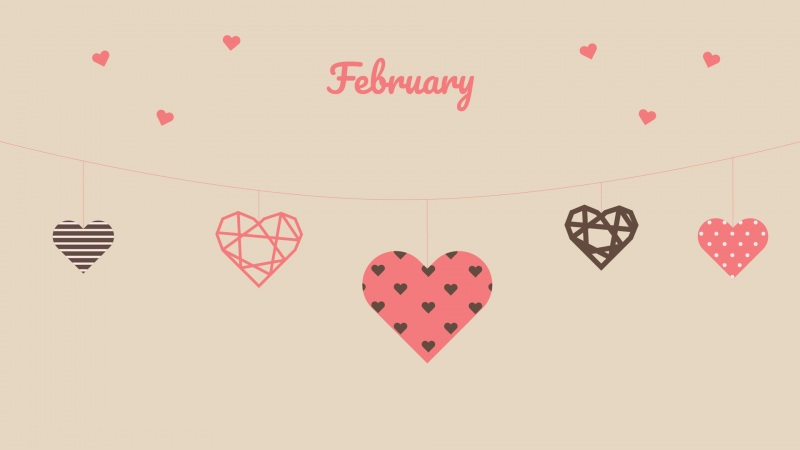




![[推荐]感恩老师的作文100字范文](https://100zi.50zi.cn/uploadfile/img/2024/08/08/e3ee35635834a198ecc9b2f5e2a59067.jpg)



